Spotify är en av de mest populära strömningsplattformarna för ljudmusik i världen som Apple-musik och många fler. Från var du kan lyssna på massor av låtar och musik. Spotify-teamet har arbetat väldigt hårt för att göra det till den bästa musikplattformen genom att lägga till de äldsta musikbiblioteken till de senaste spellistorna.
I det här inlägget kommer vi att guida dig för att installera Spotify-skrivbordsklienten på Ubuntu 20.04.
I skrivbordsklienten har du mycket fler funktioner och alternativ än på webbplattformen. Du kan pausa, spela, spola framåt och lyssna på nästa låt genom att ställa in kortkommandon och mycket mer.
Installation
Det finns i princip två olika sätt att installera Spotify på Ubuntu 20.04:
- Genom Snapcraft-butiken
- Genom APT-arkivet från Spotify
Installera Spotify från Snap Store på Ubuntu 20.04
Det bästa och snabbaste sättet att installera Spotify på alla Linux-baserade operativsystem är via Snap Store. Snap store tillåter installation av valfri applikation eller programvara i ett kommando. Snap Store laddar ner och installerar alla nödvändiga beroende bibliotek för applikationen som Spotify.
Steg 1: Uppdatera APT-paketförvaret
Uppdatera först systemets APT-paketförvar för att installera de senaste tillgängliga paketen.
$ sudo apt uppdatering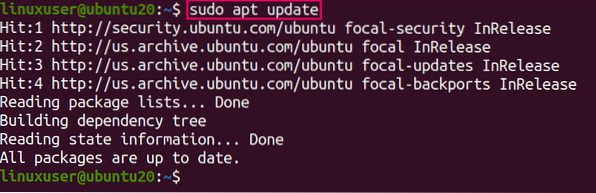
Steg 2: Installera Snap (om det inte är installerat)
Snap kommer in som standard i Ubuntu 20.04, men om det inte är installerat, installera i vilket fall som helst snap genom att skriva följande kommando:
$ sudo apt installera snapd
Steg 3: Installera Spotify
Efter installationen av snap skriver du följande kommando för att installera Spotify-klient för ubuntu 20.04:
$ sudo snap installera spotify
Den laddas ner och installeras på ett par minuter.

Steg 4: Kör Spotify
När Spotify-skrivbordsklienten är installerad, sök efter "Spotify" i applikationsmenyn.
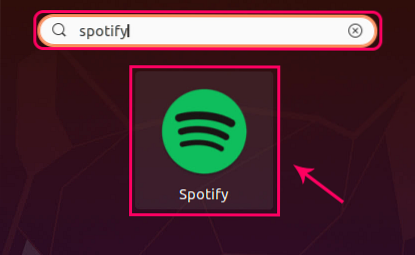
Klicka på "Spotify" -ikonen från sökresultatet.
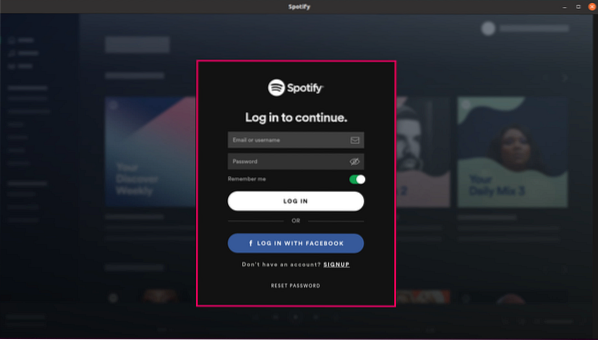
Här kan du se Spotifys rena och eleganta utseende på ditt Ubuntu-system.
Logga in med ditt Spotify-konto och få en vacker musikupplevelse.
Det bästa med att installera Spotify via Snap Store är att det automatiskt uppgraderas när en ny version av Spotify kommer ut på marknaden.
OK! Låt oss nu se hur du installerar Spotify från deb-paketet som tillhandahålls av Spotify-förvaren.
Installera Spotify med hjälp av deb-paket via APT på Ubuntu 20.04
För att installera Spotifys senaste version från det officiellt tillhandahållna deb-paketet från Spotify, importera först nycklarna med curl.
Steg 1: Installera curl (om den inte är installerad)
Om curl inte är installerad installerar du den först genom att skriva följande kommando:
$ sudo apt install curl
Steg 2: Importera den offentliga GPG-nyckeln
Skriv kommandot nedan för att importera den offentliga GPG-nyckeln från Spotify officiella webbplats:
$ curl -sS https: // nedladdning.Spotify.com / debian / pubkey_0D811D58.gpg | sudo apt-key add -
Signaturnycklar importeras framgångsrikt.
Steg 3: Lägg till Spotifys deb-paket i systemets källista
När nyckeln har lagts till lägger du till Spotifys deb-paket i ditt Ubuntu-systems källista genom att skriva följande kommando:
$ echo "deb http: // förvar.Spotify.com stabil icke-fri "| sudo tee / etc / apt / sources.lista.d / spotify.lista
Efter att ha lagt till Spotifys deb-fil i listan över programkällor. Spotify är redo att installeras.
Steg 5: Uppdatera APT-förvaret
Uppdatera nu först paketförvaret genom att skriva kommandot:
$ sudo apt uppdatering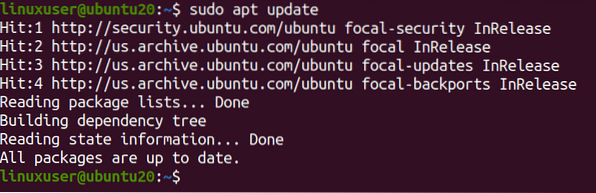
Steg 6: Installera Spotify
Installera sedan Spotify genom att skriva följande kommando:
$ sudo apt installera spotify-client
Du kan bevittna att Spotify är installerat.
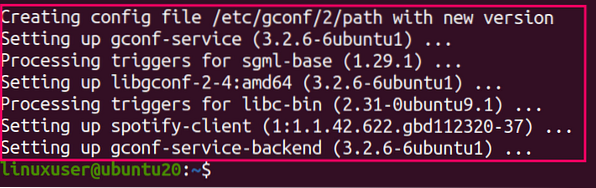
Du kan starta den genom att söka efter “Spotify” från applikationsmenyn.
Slutsats
Så det här var de två olika men ändå de bästa och enklaste sätten att installera Spotify på Ubuntu 20.04 LTS.
 Phenquestions
Phenquestions


